如何通过几个简单的步骤录制 Zoom 会议
已发表: 2023-02-25在世界各地,越来越多的会议在 Zoom 上举行。 商务会议、访谈和网络研讨会现在通常在这个虚拟平台上进行。 在这些聚会中会交换大量有用和有价值的信息,因此知道如何记录 Zoom 会议对您和您的同事来说可能都至关重要。
手写的笔记经常会漏掉重要的细节,导致记录不完整。 通过在虚拟平台上举行会议,可以录制音频和视频。 然后可以重新访问录制的会议或与无法参加的人共享。
要了解如何成功录制 Zoom 会议,请查看我们为您准备的简短指南。 你会发现:
- 用户可以录制 Zoom 会议吗
- 如何在本地硬盘上录制 Zoom 会议
- 如何在云端录制 Zoom 会议
- 如何从 iOS 或 Android 设备录制 Zoom 会议
- 变焦录音技巧
用户可以录制 Zoom 会议吗
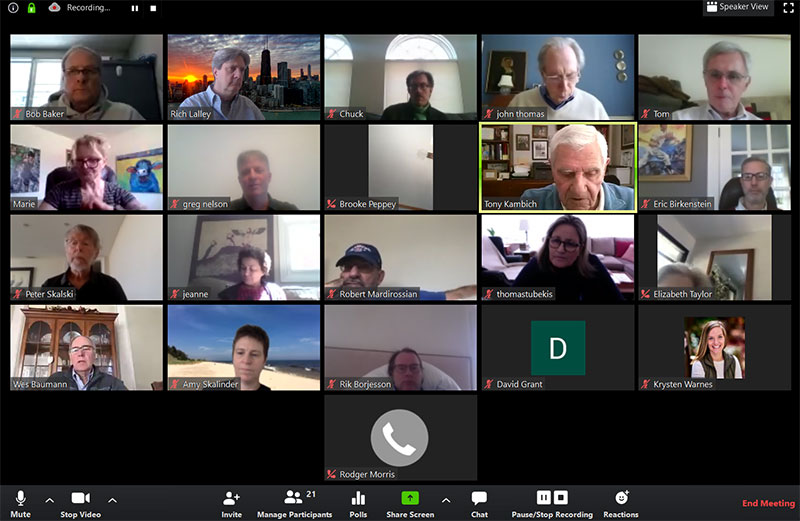
用户可以录制 Zoom 会议吗? 是的。 Zoom 录制选项可用于免费和付费帐户。
免费帐户有一些限制。 付费帐户为用户提供了更多工具和录制自由。
对于免费帐户,Zoom 将录制的会议存储在用户的本地硬盘上。 付费帐户可以选择将录制的会议保存在本地硬盘或云端。
Zoom 还为会议录音提供了不同的布局选项,以适应各种情况。 本地录音、云端录音、移动端录音也有不同的选择。
如何在本地硬盘上录制 Zoom 会议
免费和付费帐户都可以访问本地记录。 录音保存在电脑中。
用户可以选择与他人共享文件或将文件上传到存储服务或流媒体服务。
本地录制的限制
本地录音不支持以下功能:
- 使用 iOS 或 Android 录制
- 包括参与者姓名
- 当前演讲者、图库视图和共享屏幕的单独录制
- 音频转录
启用设置以记录 Zoom 会议
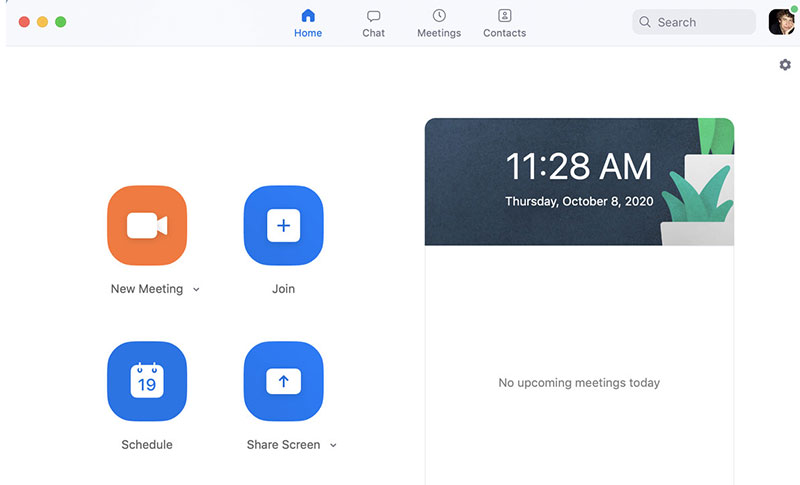
Zoom 将本地录制的会议保存在默认位置。 这通常位于计算机文件中“文档”下名为“Zoom”的文件夹中。
要将录制的会议保存在不同位置,请执行以下步骤:
- 打开 Zoom 并登录您的帐户。 Zoom 客户端将出现
- 点击右上角的齿轮图标打开设置窗口
- 选择录音选项
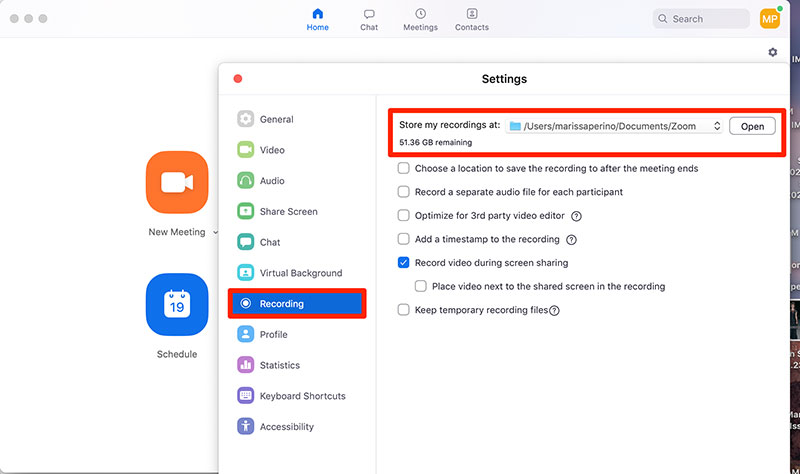
- 本地录制设置将打开。 在“将我的录音存储在”字段下,单击“更改” 。
- 然后选择所需的位置来保存录制的会议
在此窗口中,用户可以选择用于录制会议的其他设置。 用户可以选择添加时间戳,也可以为会议中的每位发言人录制单独的音频文件。
还提供了用于录制屏幕共享的选项。
如果使用 Zoom 网络版,请按照以下步骤启用录制选项:
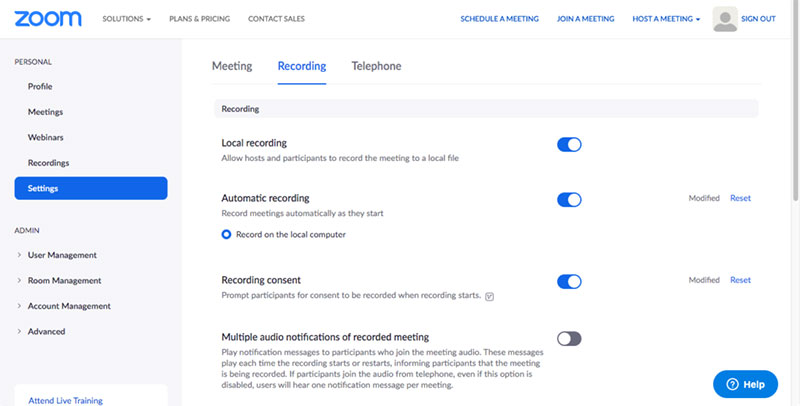
- 登录 Zoom 门户网站
- 转到位于屏幕左侧的个人菜单
- 点击设置
- 选择录制选项卡
- 点击本地录制旁边的切换按钮。 这将启用本地录制功能
在 Zoom 上创建的个人群组也可以录制他们的会议。 要为群组启用屏幕录制功能,请执行以下操作:
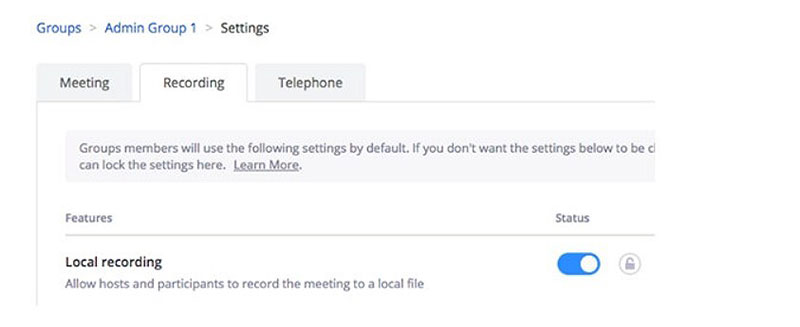
- 登录 Zoom 门户网站
- 单击左侧工具栏中的用户管理
- 选择组管理
- 滚动到特定组
- 单击该组的设置选项卡
- 单击录制选项卡并为该组启用本地录制
开始本地录制
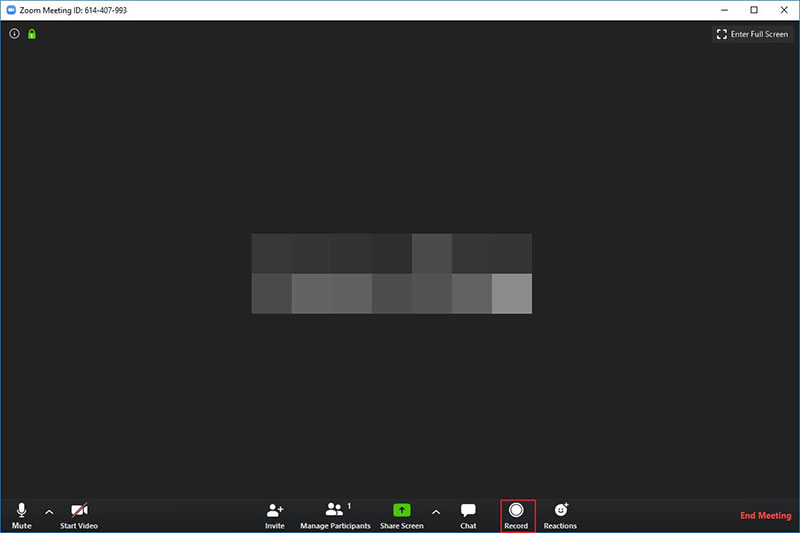
主持人和联席主持人可以控制录制会议。 如果主持人允许,参与者可以录制 Zoom 会议。
本地录音保存为 MP4 文件,录音保存为 M4A 文件。
录制布局包括:
- 活跃的演讲者
- 画廊视图
- 共享窗口
- 带有图库视图缩略图的共享屏幕
以下是有关如何在计算机上录制 Zoom 会议的步骤和提示:
- 主持人始终有权录制会议。 主持人可以让参与者成为共同主持人或允许参与者录制
- 按位于窗口底部工具栏中的录制按钮。 对于免费帐户用户,它将记录在计算机上。
付费帐户用户将看到一个菜单,可以选择在计算机上或云端录制。 选择在计算机上录制。
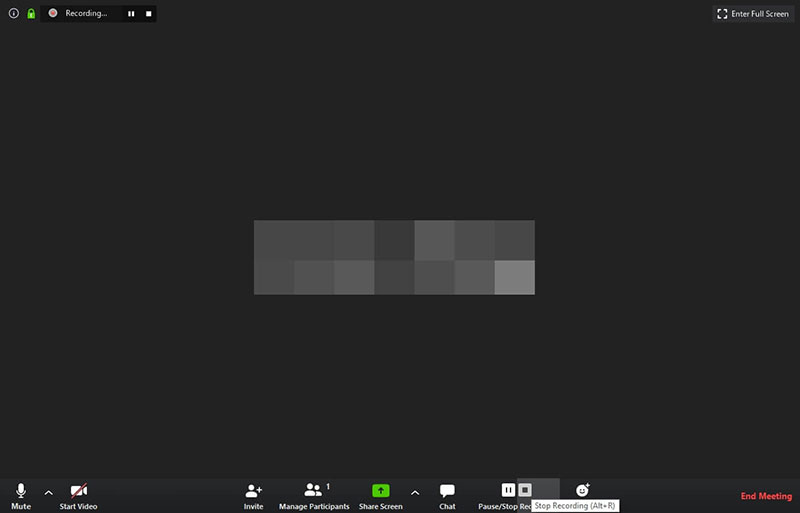
- 录制指示器将出现在屏幕的左上角
- 工具栏将显示一个暂停按钮和一个停止按钮
- 在参与者下,红点表示谁在录制会议
- 要停止录制,请按工具栏中的停止图标或结束会议
- 当会议结束时,Zoom 将转换录音并将其保存到计算机
转换录音后,Zoom 将录音保存在文件中。 该文件显示日期、时间和 Zoom 帐户信息。
保存的文件包括一个视频副本和一个纯音频副本。
视频副本通常命名为zoom_0 。 音频副本将带有文件名audio_only 。
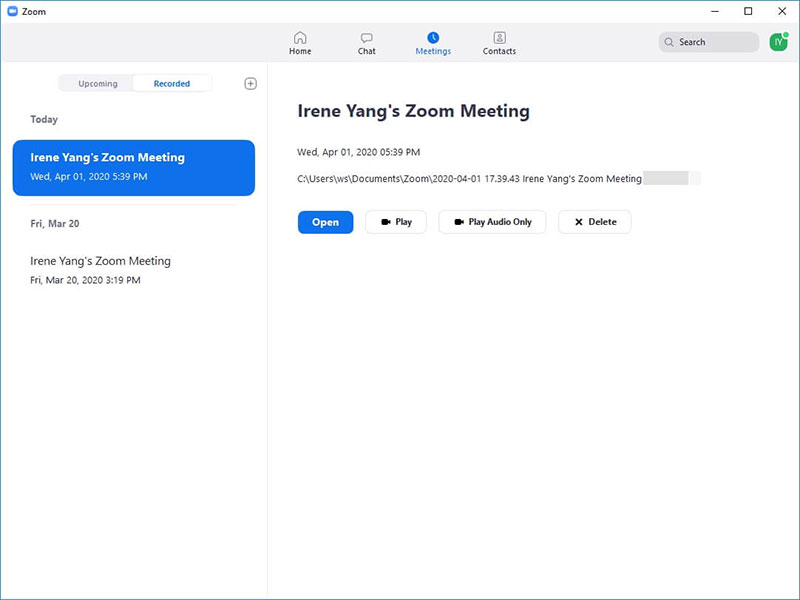
用户可以从计算机文件资源管理器和 Zoom 客户端访问录制的会议。 要通过 Zoom 访问,请转到 Zoom 客户端并单击出现在窗口顶部的“会议”选项卡。
在左侧,将切换开关从Upcoming切换到Recorded 。 所有录制的会议都将出现,并带有打开、播放、播放音频或删除的选项。
如何在云端录制 Zoom 会议
用户的另一个选择是将会议记录并保存到云端。 这是与他人共享录音的最佳选择。
Zoom 云录音还为企业提供有用的功能,例如音频转录。 只有付费帐户才能选择云录制。
Pro、Business 和 Zoom Room 计划获得 1 GB 的云存储空间。 教育计划获得 0.5 GB 的云存储空间。
如需更多存储空间,用户需要额外购买。
云录制的好处:
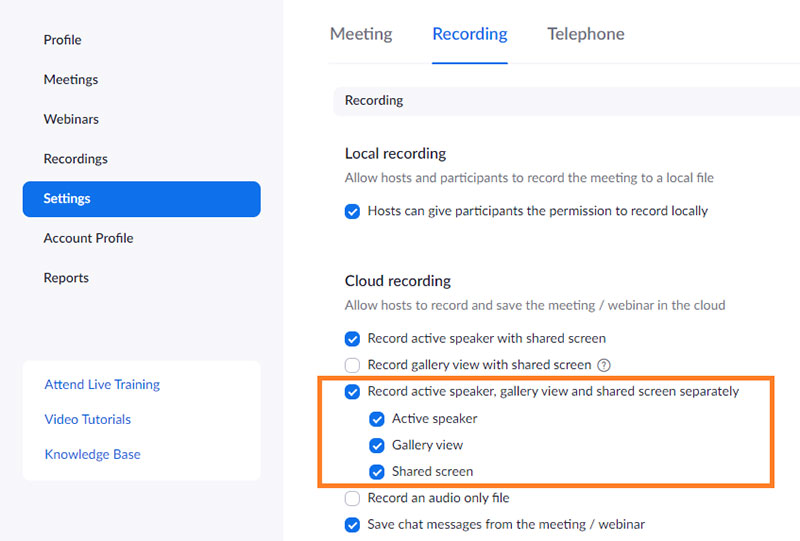
- 录制的视频、音频和聊天文本
- 在 iOS 或 Android 设备上开始云录制
- 将文件下载到计算机
- 使用提供的链接共享文件
- 即使主持人不在,也开始录制会议
- 添加时间戳
- 显示参与者的姓名
- 收到会议记录
- 布局选项包括:
- 有源音箱
- 图库视图
- 共享窗口
- 带有当前发言人缩略图的共享屏幕
- 带有大型活动发言人缩略图的共享屏幕
- 没有缩略图的共享屏幕
启用云录制
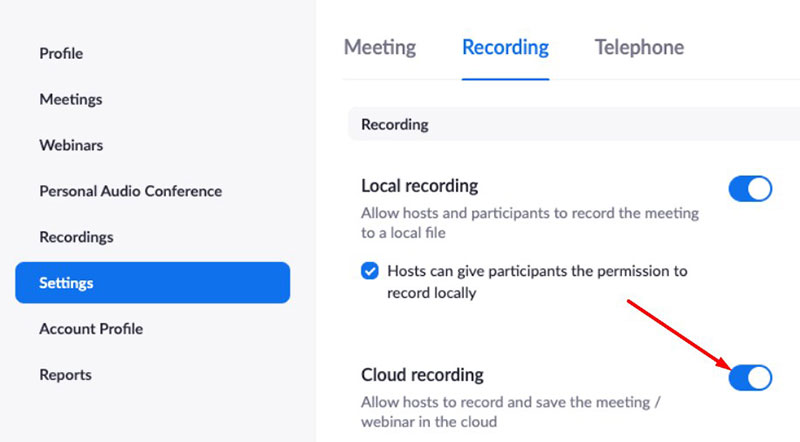

要启用云录制,请按照以下步骤操作:
- 登录 Zoom 门户网站
- 单击左侧导航工具栏中的设置
- 选择录制选项卡
- 验证云记录是否已启用。 如果不切换切换按钮以启用它
开始云录制
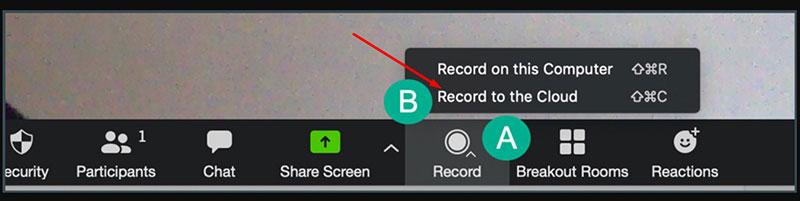
主持人和联席主持人可以开始云录制。 参会者必须是联席主持人才能开始云录制,否则,他们可以开始本地录制。
以下是将 Zoom 会议录制到云端的方法:
- 以主持人或联席主持人的身份开始 Zoom 会议
- 按工具栏上的录制按钮
- 将出现一个菜单,其中包含录制到云或计算机的选项。 选择录制到云端
- 暂停和停止图标将出现在工具栏上
- 要停止录音,请按停止或结束会议
- 会议结束后,Zoom 将对录音进行处理。 一般来说,处理时间会是会议时间的两倍。
由于录音量很大,处理过程最多可能需要 72 小时。
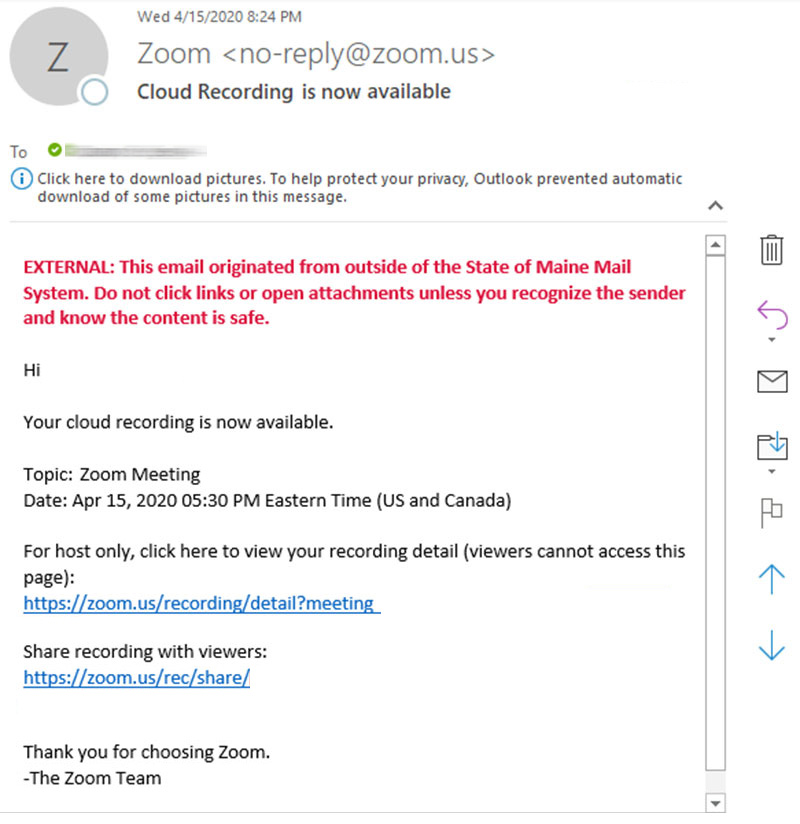
- 文件准备就绪后,Zoom 将向主持人发送通知电子邮件。 该电子邮件将包含一个供主持人访问该文件的链接和一个与他人共享该文件的链接。
如何从 iOS 或 Android 设备录制 Zoom 会议
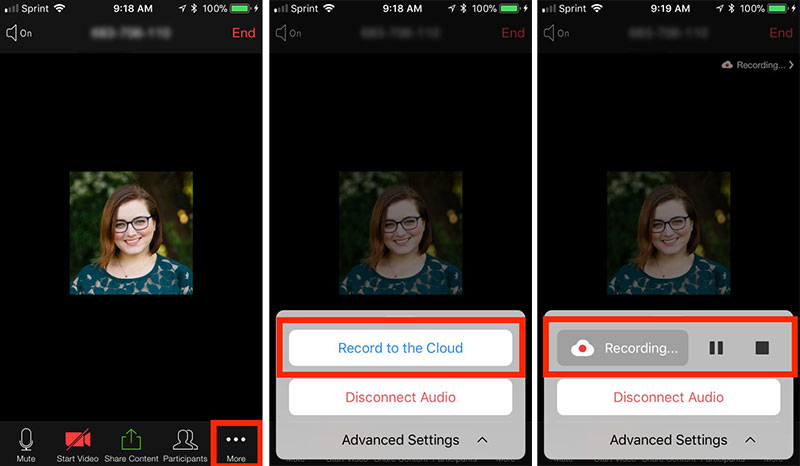
iOS 和 Android 设备可以将 Zoom 会议的屏幕录制到云端。 移动设备无法进行本地录制。
手机屏幕录制的布局选项包括:
- 活跃的演讲者
- 与当前演讲者共享屏幕
- 没有主动发言者的共享屏幕
会议主持人可以在移动设备上开始云录制。 针对 iOS 和 Android 执行以下步骤:
- 以主持人身份开始会议
- 单击工具栏中的更多选项
- 选择录制到云端
- 屏幕顶部会出现录制指示器
- 要暂停或停止录制,请按更多,然后单击暂停或停止
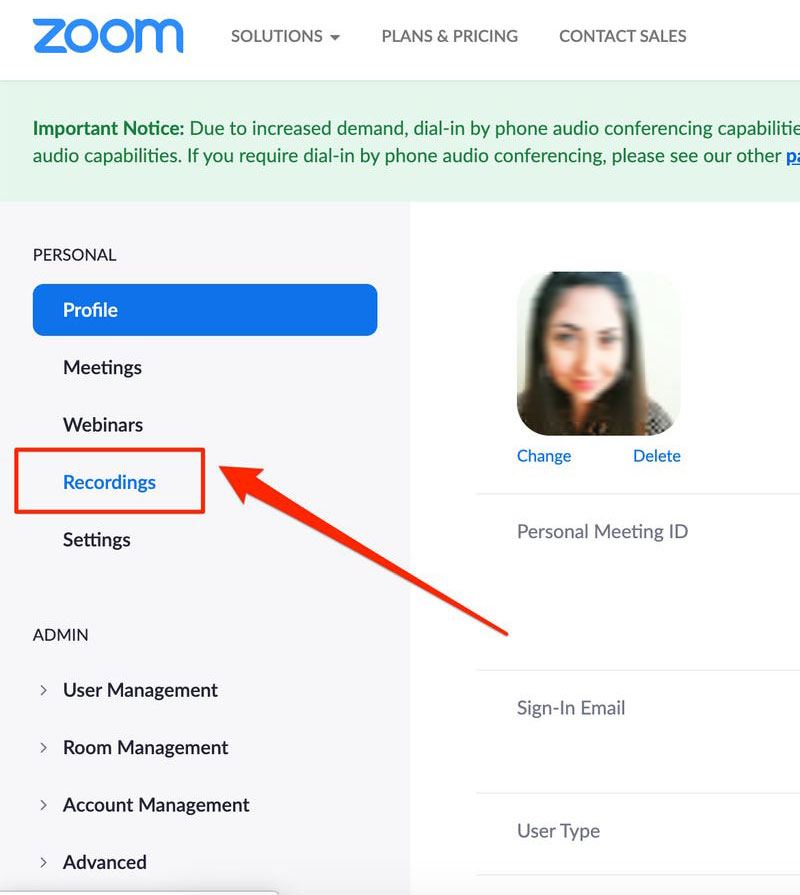
- 会议结束后,将处理录制内容并可在 Zoom 门户网站中访问。 用户可以通过在门户网站上登录他们的 Zoom 帐户来查看它们。
然后选择录音。 所有录音都将出现,并带有查看或删除它们的选项。
变焦录音技巧
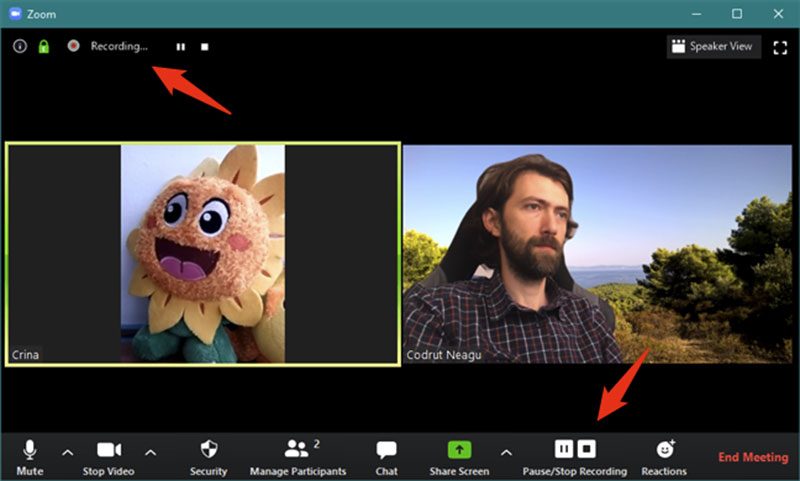
- 确保光线充足,光线能照亮您的脸部。 要么坐在窗边让阳光照进来,要么开灯
- 定位相机以从肩膀及上方进行拍摄。 尽量不要太近或太远。
- 确保拥有快速的互联网速度以获得最佳质量
- 查看本地录制和云录制的布局选项。 选择最适合情况的选项
- 会议期间,您可以在不中断会议的情况下暂停和恢复录制
- 停止录音不会打断会议
- 结束会议将停止录制并开始渲染过程
- 云录制比本地录制需要更长的处理时间
- 云录制不受计算机崩溃的影响
结束的想法
按照这些简单的步骤来录制 Zoom 会议将有助于免费和付费帐户用户录制和保存会议。
录制会议是适用于所有类型企业的有用工具。 企业没有使用手写笔记,而是对会议进行了完美的记录。
这使他们能够审查会议以进行澄清或改进。 或者他们可以将录音发送给无法参加的人。
在 Zoom 上录制会议是一个很好的商业工具。 结合其他工具,它可以帮助公司蓬勃发展。
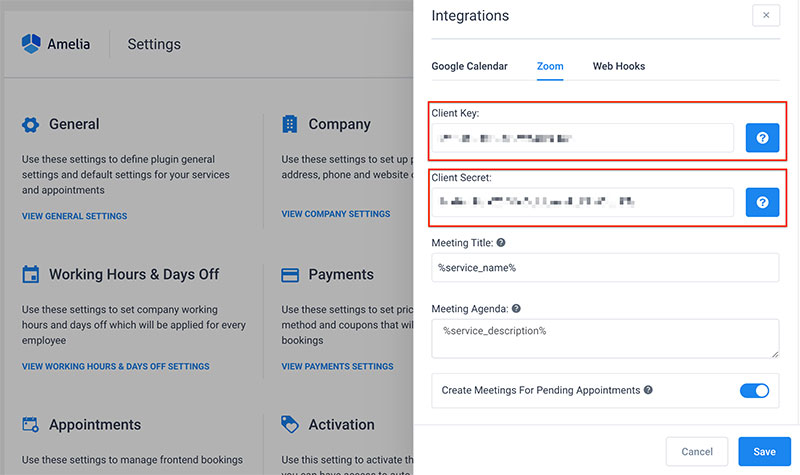
一个这样的工具是 Amelia。 Amelia 是一款与 Zoom 集成的自动预订软件。
它简化了预约流程并安排和管理 Zoom 会议。 借助 Amelia,每个员工都可以拥有自己的 Zoom 帐户来安排和连接会议。
Zoom 和 Amelia 的组合功能有助于业务扩展。
关于录制 Zoom 会议的常见问题解答
1. 如何开始录制 Zoom 会议?
主持人或联席主持人可以通过单击屏幕底部的“录制”按钮来选择是在他们的计算机上还是在云端录制 Zoom 会议。 然后会议将被摄像机捕获并存储在指定位置。
2. Zoom 会议期间是否可以暂停或停止录制?
是的,通过在录制控制面板上选择“暂停”或“停止”,主持人或联席主持人可以在 Zoom 会议进行时暂停或结束录制。 当录制停止或重新开始时,将通知参与者。
3. 录制的 Zoom 会议结束后如何访问?
当 Zoom 会议结束时,录音将被处理并保存到指定的目的地。 主持人或联席主持人可以使用 Zoom 门户网站或桌面软件中的“录音”选项卡来访问录音。
4. 我可以在手机或平板电脑上录制 Zoom 会议吗?
通过点击“录制”按钮并选择“录制到此设备”,可以真正在移动设备上录制 Zoom 会议。 录音将本地存储在小工具上。
5. Zoom 会议的最大录制长度是多少?
根据使用的帐户类型,Zoom 会议的最大录制长度可能会有所不同。 您可以使用免费帐户进行的最长录音是 40 分钟。 高级帐户能够将记录保存更长时间。
6. 如何只录制 Zoom 会议的音频?
主持人或联席主持人可以在开始录制时选择“仅录制音频”,以便仅捕获来自 Zoom 会议的音频。 视频记录将保存在一个文件中,而音频记录将保存在另一个文件中。
7. 我可以选择保存录制的 Zoom 会议的位置吗?
是的,通过在开始录制时选择所需的位置,主持人或联席主持人可以决定将录制的 Zoom 会议保存在何处。 您可以选择保存到本地设备或云端。
8. 如何确保录制的 Zoom 会议质量良好?
建议保持稳定的互联网连接,使用高质量的麦克风和网络摄像头,并降低背景噪音,以确保录制的 Zoom 会议质量令人满意。 此外,建议在会议之前测试录音选项。
9. 我需要主持人的许可才能录制 Zoom 会议吗?
事实上,通常建议在录制 Zoom 会议之前征得主持人的许可。 在缩放选项下,主持人可以激活或阻止参与者录制的能力。
10. 我可以在参与者不知情的情况下录制 Zoom 会议吗?
在与会者不知情的情况下录制 Zoom 会议是不可能的,因为在录制会议时会通知他们。 如果不想被录制,与会者可以选择在会议期间关闭视频或音频。
如果您喜欢阅读这篇关于如何录制 Zoom 会议的文章,请查看我们其他与 Zoom 相关的文章:
- 如何更改 Zoom 的背景
- 如何创建 Zoom 会议
- 如何将 Zoom 添加到 Google 日历
- 如何安排 Zoom 会议
